win10电脑不读u盘怎么办
更新时间:2023-12-21 10:04:39作者:xiaoliu
随着科技的不断进步,电脑已经成为我们日常生活中不可或缺的工具之一,有时我们可能会遇到一些问题,比如在使用WIN10系统时插入U盘后无法打开的情况。这种情况让我们感到困扰,因为U盘通常是我们传输和存储数据的重要设备之一。如果你也遇到了这个问题,不要担心本文将为你介绍一些解决方法,帮助你解决WIN10电脑不读U盘的困扰。
方法如下:
1.在Windows10桌面上右键点击“计算机”,选择打开“管理”
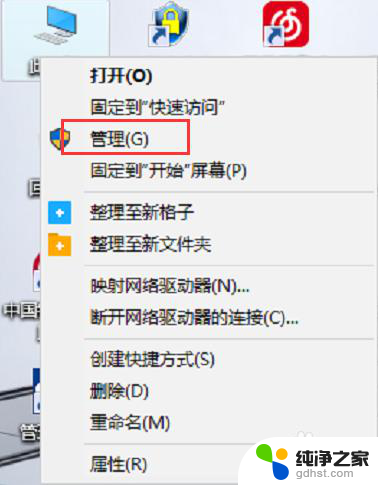
2.在弹出的“计算机管理”窗口中,点击展开“设备管理器”
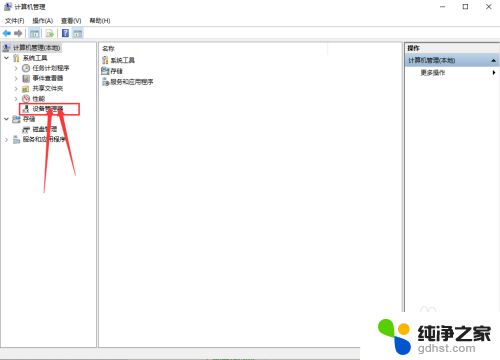
3.点击“设备管理器”后,在右侧找到“通用串行总线控制器”。
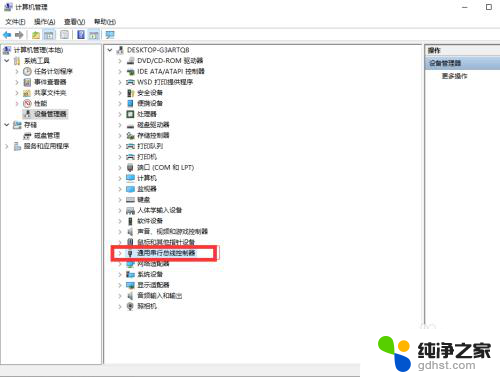
4.展开后“通用串行总线控制器”后,找到找到“USB大容量存储设备”。这个选项就是你的U盘了
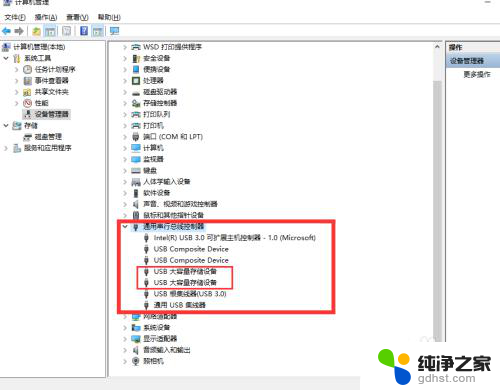
5.右键点击“USB大容量存储设备”,选择“卸载”。
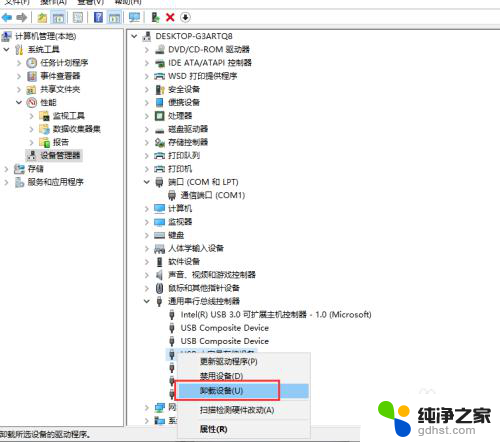
6.完成上述操作后,将U盘拔出在重新插入。这时候就可以读取出U盘了。
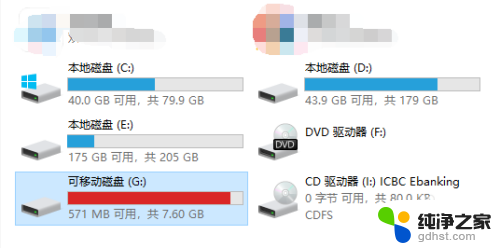
以上是关于win10电脑无法读取U盘的解决方法,如果您遇到了同样的问题,可以按照本文的方法尝试解决。
- 上一篇: 电脑上怎么找此电脑
- 下一篇: 开机禁止启动如何设置
win10电脑不读u盘怎么办相关教程
-
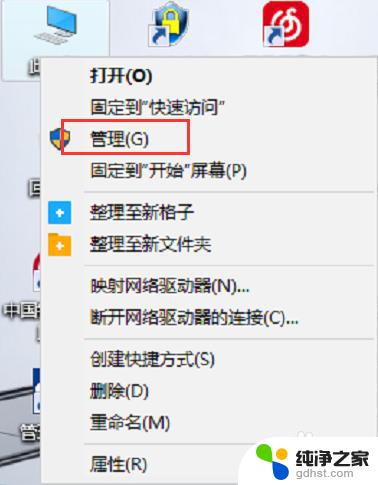 新的u盘怎么读不出来
新的u盘怎么读不出来2024-03-29
-
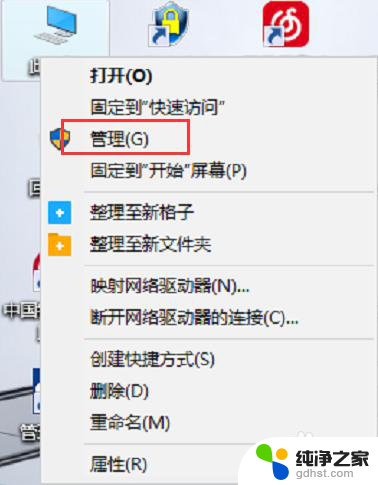 win10u盘读取不了怎么办
win10u盘读取不了怎么办2023-12-21
-
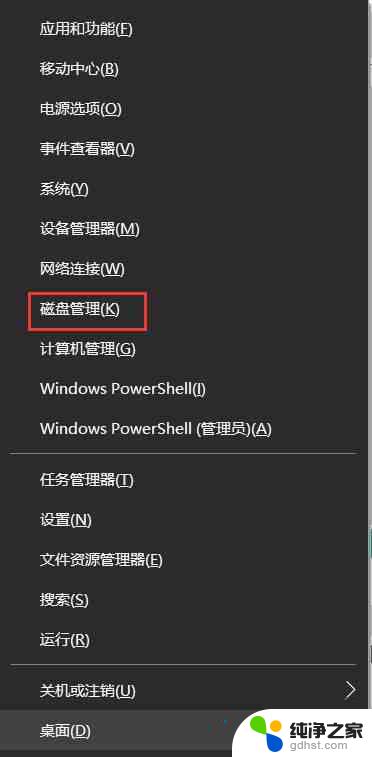 win10读不到机械硬盘
win10读不到机械硬盘2024-01-25
-
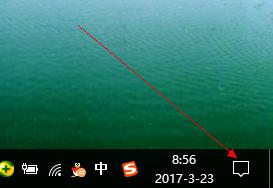 win10打不开u盘不显示
win10打不开u盘不显示2023-12-13
win10系统教程推荐
- 1 电脑如何设置截屏快捷键
- 2 电脑找不到输出声音设备
- 3 windows10软件图标怎么改
- 4 小米电视怎么连电脑
- 5 锁屏桌面时钟怎么设置
- 6 打开任务管理器鼠标不受控制
- 7 文件夹如何设置双击打开
- 8 桌面文件迁移至d盘
- 9 笔记本电脑能连接wlan吗
- 10 windows10鼠标失灵了怎么办